今迄使い続けてきたMicrosoftのキーボードにコーヒーをこぼしてしまった。
それも、あり得ないほどキーボードの上にカップを落としてしまい、直撃してコーヒーをそのままキーボードにかけたレベルでぬらしてしまった。
慌てて、キーボードを逆さにして水分をとり、乾かしてはみたのだが、コーヒー自体はブラックで飲むので砂糖もミルクも入れておらず、べとつきはないはずなのだが、内部のシリコンあたりが、水で張り付くのか、ちょっと反応が気になるようになってしまった。
ここ最近、仕事でメールやら提案書などでキー入力が多くなっていて、もちろんブログを書くにも、キーボードの操作はPCを扱う上で重要な作業なわけで、今迄3000円程度のキーボードしか使ってなかった俺が、ついにFILCOの高級キーボードを買ってしまった。
高級キーボードの存在自体はかなり昔から知っていて、たかがキーボードに2万円近くも払うわけもなく、千円程度のタッチの良いキーボードを今までは買っていた。
ただ、ヨドバシカメラなどでキーボードの展示があるので、高級キーボードをタッチしてみると、確かに安物とは違うと言う認識もあった。
それと、ジャストシステムでも東プレの高級キーボードを販売している(2万5千円)と言うのもあって、昔、買おうとぐらついた事はあったが、2万円オーバーのキーボードをネットで買うのはちょっとチャレンジしすぎだろうと思ってそのときは買うのをやめた。
で、今回、東プレはちょっと高すぎるのと無線版がないと言うこともあってキーボードはワイヤレスしか使いたくない俺にとって、条件が整わないのでやっぱり買うのをやめようかと思ったのだが、そのとき対応してくれたヨドバシの店員が、無線の高級キーボードはないのかと聞いたところ、Bluetooth接続が出来る高級キーボードとしてFILCOを教えてくれた。
ただ、このキーボードの展示がなく、わざわざ在庫から出してその場で箱を開けて触らせてもらえた。
さすがに1万円越のキーボードを触らずに買えないと言うことは店員も分かってくれたので、良かった。
早速触ってみたのだが、やはり良い。
ちょうど、先日にヨドバシカメラで時計を買ったポイントも加算されていたので、実質6千円程度の出費でFILCOの高級キーボードをゲットする事が出来た。
今、そのキーボードでブログを書いているのだが、なんとまぁ今迄使っていたキーボードは何なんだと思うほど、入力タッチの軽いこと。
買ったのは赤軸で、軽くてカチッとスイッチ感の無いタイプのもので、そのタッチが好みなのでそれにしたわけだが、黒軸はちょっと重くて指が疲れそうだし、青軸、茶軸はスイッチ感があって、俺の好みでは無い。
安物キーボードを買っていたときによくチェックするのは、キー自体のブレを一応チェックして買っていたが、高級キーボードはそのキーのブレなんてあり得ないくらいスムーズで、PCは俺にとって仕事の道具な訳で、もっと早く買っておけば良かったと思った。
あと、ついでにwacomのタブレットを新調した。
今迄使っていたINTUOSは古かったがWindows10でも未だに使えたので、重宝していたのだが、今のINTUOSはタッチ操作にも対応していて、マウスの代わりにタッチパッドとして使えるので、いろいろとタッチ操作のテストが出来るので、新調したのだが、昔の機種と比べて薄いし、小さいしキーボードの手前に置いてもじゃまにはならない。
 これで、また手書き風イラストを描いてみたくなってきた。
これで、また手書き風イラストを描いてみたくなってきた。
ちなみに、電池を入れても動かないのでどうすれば良いのかマニュアル見てもややこしくて、結局キーボード後ろにあった丸いぼっちが気になって、これはBluetoothのリセットボタンかと思ったのだが、単なる電源スイッチだった。
電池を入れて、キーボード後ろにあるぼっちを押し込まないと電池駆動しないと言うのが超わかりにくくて、やっと電池で動くようになった。
キーボードの種類の解説で価格ドットコムに解りやすい画像があったのでぱくってきた。
俺の買ったFILCOのキーボードは赤軸のメカニカルタイプでUSBとBluetooth対応のもの
それ以外は全て、シリコンゴムが使われているタイプで、安物の中でもELECOMのキーボードはパンタグラフタイプで、マイクロソフトのはメンブレンタイプだった。
どちらかと言うと、ELECOMのパンタグラフタイプの感触が良かったので、それを昔買ったわけだが、マイクロソフトキーボードは安くて大きいマウスが付いていたからだ。
どちらも3千円程度だったと思うのだが、よく働いてくれた。
しかし、東プレの静電容量無設定方式にはラバーカップがあるとは思ってもみなかったのだが、一番高いのに、安物で採用されているパーツが使われているのはちょっと違和感がある。
これって、製造方法が手間が掛かるだけで、キーボードとしては今一な気がしてくる。
メカニカルの利点は、キーが全部独立しているから、キーの一個だけスイッチを交換と言った事が出来るのだが、他のラバーカップを使っているタイプはキーボード全部交換しなければならないし、このラバーカップの感触に違和感があったわけで、FILCOの赤軸にして俺は正解だった。
このメカニカルには4種類あって、黒軸、青軸、茶軸、赤軸とあるのだが、黒軸と赤軸はスイッチ感は無く、青軸と茶軸はカチッと言うスイッチ感があって、ゲーム用としてはスイッチ感がある方が好まれている様だった。
しかし、店頭で触ってみても黒軸は固すぎるのだが、文字を早く打ちたい人には良いんだとか。
おれは、赤軸のソフトの感じの方が、ぬるぬる入力出来てそれでいて、メカニカルのかっちりとした押込み感が性に合っている。
ノートパソコンのキーボードもメカニカルだったらどれほど良いことかと思うのだが、MacBookProのキーボードはバタフライタイプなのでパンタグラフ方式だな。
この感触はとても気に入っていて、凄くうちやすいしストロークも短くさらさら入力出来ると言った感じではある。
ただ、汚れ防止でメンブレンカバーを被せているので、ラバーカップを直接タイプしている感じではあるが、まぁそれでもうちやすくて気に入っている。
しかし、メンブレンを外したときと、キーボードカバーを付けたときの感覚は全く異なる。
たかだか、0コンマ数ミリのシリコンゴムを被せただけなのに、パンタグラフの感触は全く無くなってしまうのが残念だが、万が一、水分系をこぼしたときの為に、修理代を考えるとこのカバーは外せない保険の様な物だ。
高がキーボードではあったのだが、こんなに種類があって、それぞれ特長があるので、買ったパソコンに付いてきたキーボードでは無く、店頭で触ってみて、気に入った感触のキーボードに変えてみるとPCライフが充実すると思うのだ。
もちろん、気に入ったキーボードをつなぐだけで、愛着もわくし、オカルトかも知れないが、文章入力が早くなるし、何より疲れない気がする。



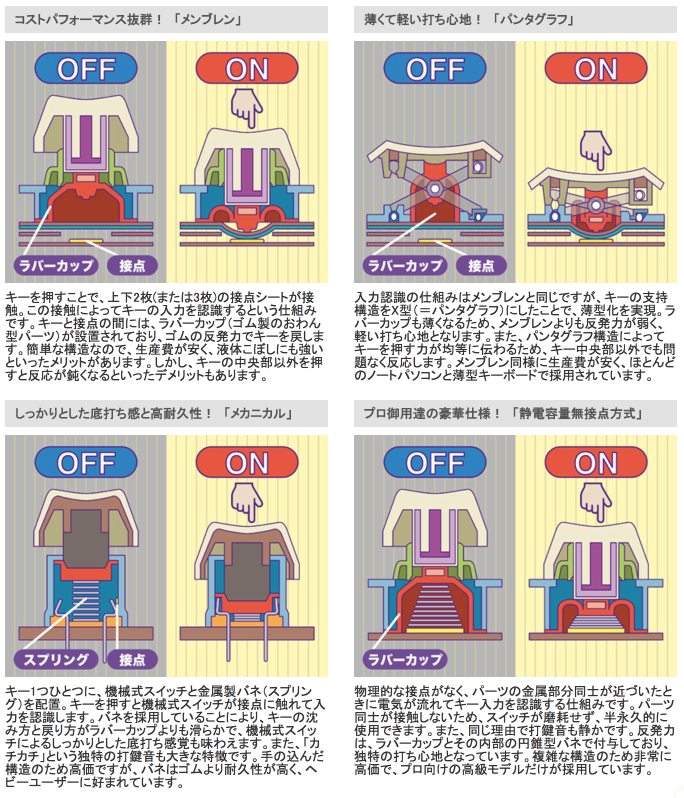


コメント